Google Meet er nu tilgængeligt for alle med en Google-konto, og Google vil meget gerne have, at du begynder at bruge Google Meet til dine videoopkald og konferencer. Til dette formål har Google gjort, hvad det ser ud til altid at gøre, når de vil have folk til at bruge en af sine tjenester: det fylder det i en Gmail-menu! Og i stedet for at holde det i højre menu med Opgaver, Kalender og Keep, har Google i stedet sat Meet i venstre sidebjælke, hvor alle vores mapper og kategorier er. Hvis du vil få plads tilbage på sidebjælken for mere vigtige muligheder, gav Google os en måde at få Google Meet fra det, og her skjuler det sig!
Sådan fjernes Google Meet fra din Gmail-sidebjælke
- Åbn Gmail-websted på en stationær computer.
-
Klik på indstillinger gear.
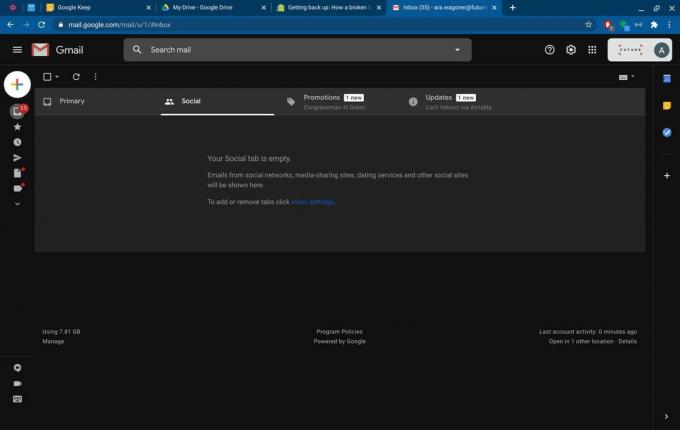 Kilde: Android Central
Kilde: Android Central -
Klik på se alle indstillinger.
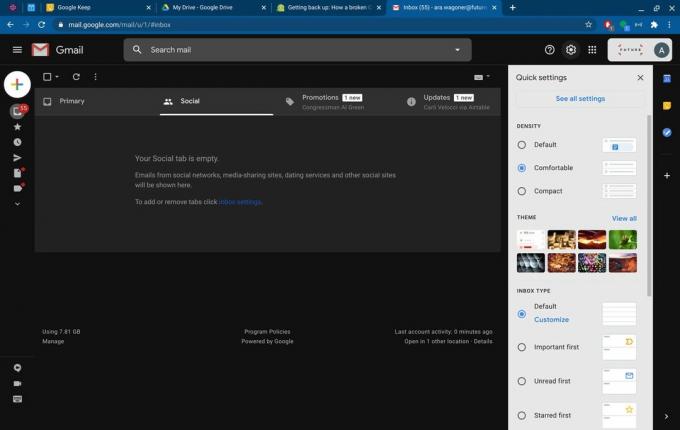 Kilde: Android Central
Kilde: Android Central -
Klik på Chat og mød fanen i indstillingsmenuen.
 Kilde: Android Central
Kilde: Android Central -
Klik på Skjul mødesektionen i hovedmenuen.
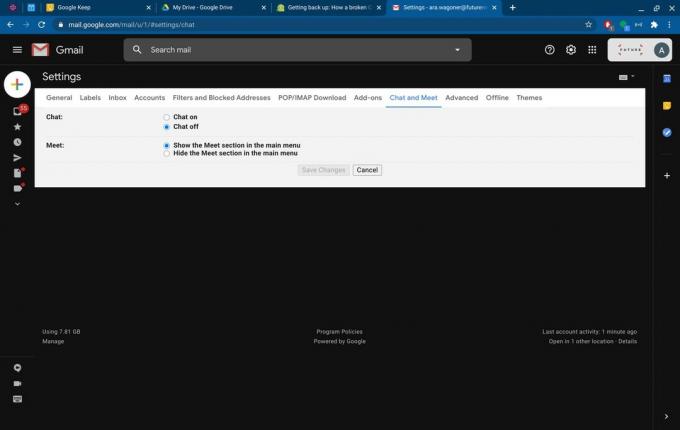 Kilde: Android Central
Kilde: Android Central -
Klik på Gem ændringer.
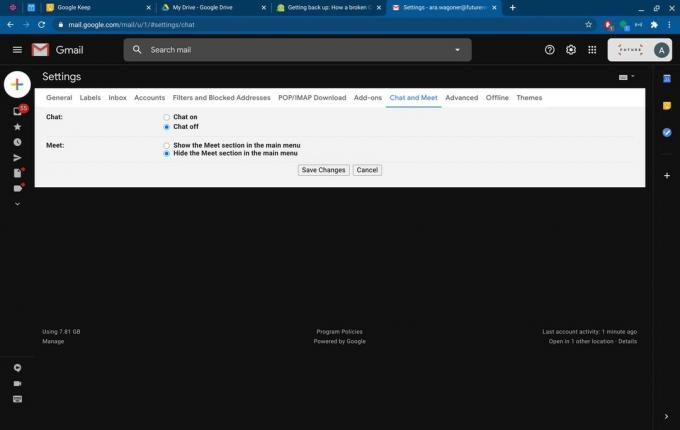 Kilde: Android Central
Kilde: Android Central
Når ændringerne er gemt, føres du tilbage til din indbakke, og mulighederne for at oprette eller deltage i et møde forsvinder fra menuen til venstre. Du kan naturligvis stadig oprette eller deltage i et møde fra Google Meet-websted, men Gmail er utvivlsomt rodet nok uden, at Google Meet optager værdifuld plads.
Ara Wagoner
Ara Wagoner er en forfatter på Android Central. Hun temaer telefoner og stikker Google Play Musik med en pind. Når hun ikke skriver hjælp og vejledning, drømmer hun om Disney og synger sangtoner. Hvis du ser hende uden hovedtelefoner, KØR. Du kan følge hende på Twitter på @arawagco.
